- 相关下载1
很多人不知道office2007怎么进行行列转置?今日为你们带来的文章是office2007进行行列转置的方法,还有不清楚小伙伴和小编一起去学习一下吧。
第一步:首先,我们在office2007中打开数据表,输入或导入数据,这里将成绩数据内容进行行列转置。

第二步:然后,将数据内容复制,选中想要进行行列转置的数据,然后按下快捷键Ctrl+C进行快速复制,复制操作后,数据外框会出现跑动的流线。

第三步:接着,就是进行转置了,在其他位置拉选转置后所需区域,然后点击鼠标右键,选择“选择性粘贴”。
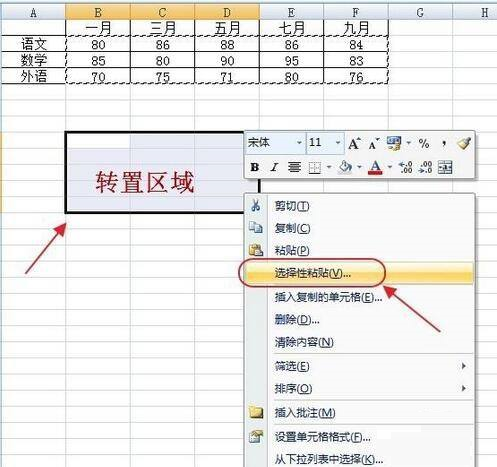
第四步:随后,弹出“选择性粘贴”对话框,将最下面的“转置”一项勾选,其他参数保持默认,然后点击“确定”。
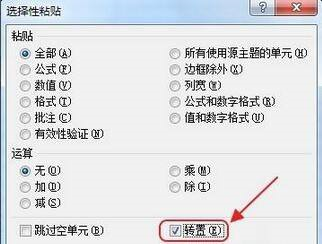
第五步:最后,当返回到Excel表中后,就会发现原来的行数据变成了列数据,行列完成了转置,完成转置后的数据可以再进行复制等其他操作。
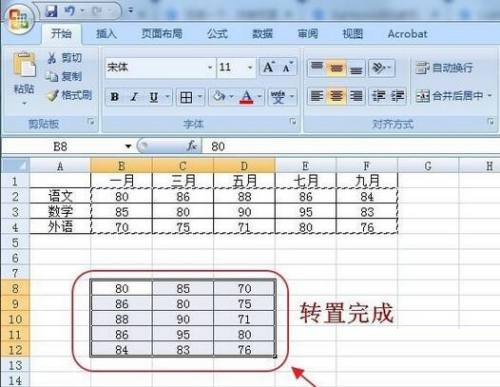
以上就是小编给大家带来的office2007怎么进行行列转置的全部内容,希望能够帮助到大家哦。
- office2007怎么安装-office2007安装教程
- office2007怎样显示开发工具选项卡-office2007显示开发工具选项卡的方法
- office2007如何关闭功能区-office2007关闭功能区的详细步骤
- office2007如何禁用信息检索-office2007禁用信息检索的方法
- office2007如何启用宏-office2007启用宏的方法
- office2007剪切板在哪-office2007知道剪切板的具体操作
- office2007怎么删除页眉横线-office2007删除页眉横线的方法
- office2007怎么添加开发工具选项-office2007添加开发工具选项的方法
- office2007怎么禁用信息检索-office2007禁用信息检索的方法
- word怎么打不开?word打不开的原因
- word背景颜色怎么去掉?去掉word背景颜色的方法
- 怎么解除word安全模式?解除word安全模式的方法
- 本类推荐
- 本类排行
- 1腾讯文档怎么添加视频-腾讯文档添加视频的方法
- 2驱动人生怎么检测电脑配置-驱动人生检测电脑配置方法
- 3ps怎么制作塑料包装滤镜背景-ps制作塑料包装滤镜背景教程
- 4SPSS怎么绘制散点图-SPSS绘制散点图教程
- 5EV录屏怎么打开窗口穿透功能-EV录屏打开窗口穿透步骤
- 6Visual Studio 2019如何设置IIS-Visual Studio 2019设置IIS教程
- 7word怎么插入页码-word插入页码的操作方法
- 8CDR立体化工具怎么使用-CDR立体化工具使用方法
- 9极光PDF阅读器怎么将文件改成word格式-将文件改成word格式的方法
- 10百度浏览器怎么关闭安全警告-百度浏览器关闭安全警告方法
- 热门软件
- 热门标签




 口袋妖怪绿宝石
口袋妖怪绿宝石 地牢求生
地牢求生 途游五子棋
途游五子棋 超级玛丽
超级玛丽 超凡先锋
超凡先锋 原神
原神 凹凸世界
凹凸世界 斗罗大陆3龙王传说
斗罗大陆3龙王传说 热血江湖
热血江湖 王牌战争
王牌战争 荒岛求生
荒岛求生 植物大战僵尸无尽版
植物大战僵尸无尽版 奥特曼格斗进化1
奥特曼格斗进化1 口袋妖怪漆黑的魅影
口袋妖怪漆黑的魅影 第五人格
第五人格 香肠派对
香肠派对 问道2手游
问道2手游






























